Cómo bloquear mensajes privados en Instagram y desactivarlos totalmente
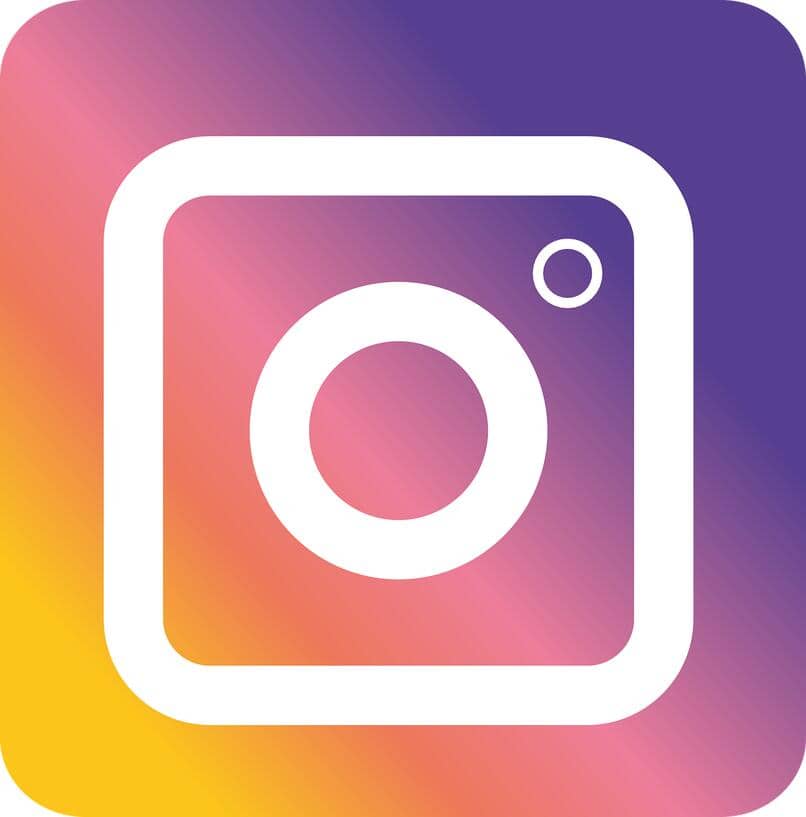
El servicio de mensajería de Instagram es conocido por millones, lo mensajes directos o grupos de chat en la aplicación funcionan como un sustituto temporal para otros servicios más usados y conocidos por el público, como es el caso de WhatsApp. Aunque hay un detalle que puede molestar a algunos usuarios, el querer regular quienes envían o no mensajes a su cuenta, por lo cual es de interés analizar las opciones que poseen los usuarios para regularlo.
¿Cuál es la diferencia entre los mensajes directos y privados de Instagram?
Instagram permite desde su plataforma a todos los usuarios poder iniciar una conversación sin necesidad de ir a otra app. Estos mensajes son llamados 'directos o privados'; a ciencia cierta no existe una diferencia entre estos dos tipos de texto. Pero lo que si es destacable es que estos mensajes tienen un grado de privacidad, además de que puedes enviar mensajes que sólo se verán por un tiempo y luego se borran 'mensajes temporales'.
Cómo bloquear los mensajes directos en Instagram
Lamentablemente la opción de poder bloquear todos los mensajes es inexistente, ya que solo hay dos opciones que puede elegirse a la hora de regular y quitar los mensajes directos en la aplicación, siendo soluciones temporales ya, si no quiere hacerse la elección más manual, de igual modo aparecerá el mensaje.
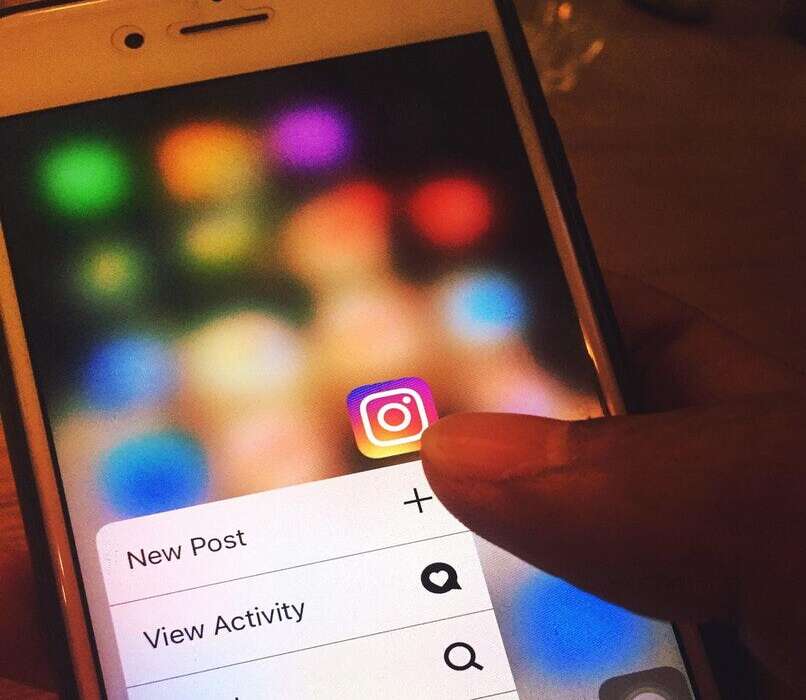
Cómo bloquear a desconocidos para evitar sus mensajes
Algunas veces nos llegan mensajes de personas que no conocemos; sea porque no seguimos o no nos siguen en Instagram o porque simplemente no tenemos ni la menor idea de quiénes pueden ser. Por lo que a muchos usuarios les desagrada recibir este tipo de notificaciones, por ende nosotros te explicaremos qué puedes hacer para bloquear mensajes de desconocidos.
Hazlo desde tu PC
La acción de bloquear mensajes de usuarios desconocidos es un poco fácil; para ello debes seguir las instrucciones que te damos a continuación para que puedas hacerlo desde tu computador.
- El primer paso siempre será abrir la aplicación desde el ordenador, aunque a algunos usuarios les puede hacer falta pasos extra para abrirla en una PC.
- Al haber abierto la aplicación, hay que acceder a la pestaña de los mensajes, localizada en la esquina superior derecha, con un símbolo similar al de Messenger de Facebook.
- Una vez se haya ingresado a la pestaña, aparecerán todos los contactos con los que se haya hablado, pueden ser seguidores o seguidos, donde se elegirá a la persona que se decida bloquear.
- Elegida la persona, es cuestión de entrar en el chat y seleccionar los tres puntos en la esquina superior derecha, donde aparecerán un montón de opciones posibles para manejar el chat, desde los archivos multimedia recibidos y enviados, hasta la opción que se verá en letras rojas de advertencia de 'Bloquear'.
- Si se presiona la opción, se bloqueará al usuario sin que este pueda saberlo, eliminando así la opción de que el usuario pueda evitarlo.
Aunque esta opción sea tediosa, es la más efectiva para ponerle fin de una vez a usuarios que hagan spam, que decidan enviar mensajes maliciosos o que simplemente con los usuarios con los cuales no se desea seguir hablando. Aunque, es posible que el lector presente le interese saber si lo han bloqueado, ya que es una opción silenciosa que puede ser un error.
Hazlo desde tu teléfono móvil
Ahora bien, si deseas bloquear mensajes de Instagram de usuarios no conocidos desde tu móvil, el instructivo a seguir es muy similar al antes expuesto. En principio abres la app en tu celular, luego te diriges a los mensajes directos (DM/MD) que se ubica en la esquina superior derecha de la plataforma o solo con estar en el inicio, deslizas la pantalla a la izquierda.
Una vez ya estando en esta sección, debes seleccionar el mensaje del usuario desconocido, ingresas allí; posteriormente darás clic en los tres punto verticales que encontrarás en la esquina superior derecha y ahí eliges la opción 'bloquear'. De esta forma se realiza la transacción y funciona de manera efectiva, así que no te llegarán mensajes de dicho usuario definitivamente.

¿Se pueden bloquear los comentarios en Instagram?
En caso de que no desees bloquear a un usuario directamente, pero sí quieres eliminar algunos comentarios que realiza debido a que pueden ser un poco ofensivos, amenazantes o que dañan tu imagen personal o corporativa; para ello Instagram te permite bloquear los comentarios de este tipo de usuarios con facilidad. Sigue las indicaciones que te daremos en breve.
- Entra en la aplicación desde el móvil o Pc
- Ve a tu perfil y abre el menú
- Oprime donde dice 'configuraciones'
- Luego haz clic en 'privacidad'
- Una vez allí te diriges al apartado de interacciones
- Aquí verás 'comentarios'; dentro de esta saldrán las opciones de: bloquear comentario; filtro manual y; ocultar comentarios ofensivos
- Seleccionas la que desees, en caso de ser la primera, luego debes ubicar al usuario y listo
Otros métodos para bloquear mensajes
Configura tu perfil a privado para evitar mensajes indeseados
A pesar de que el bloquear a otros usuarios no es una mala idea pero puede resultar tediosa, ya que si los usuarios que siguen o no al usuario que desea permanecer en paz son demasiados, por lo cual la otra opción que puede funcionar para el usuario está en su propio perfil; aunque una opción no definitiva puede ser para algunos usuarios, el convertir su cuenta en un perfil privado, cosa que le sirve a algunos y a otros no tanto, aunque hay otra opción.
Haz que tus mensajes aparezcan o no como chat
La codiciada privacidad de un usuario en línea puede a veces ser deficiente, pero en el caso de Instagram hay varias opciones para asegurar la privacidad de una persona, o simplemente permite que se pueda regular de mejor manera los mensajes, haciendo que los mensajes ya no aparezcan directamente como un chat.
- Como en la opción anterior, solo hay que abrir la aplicación pero en vez de entrar al servicio de mensajería, hay que entrar en el perfil propio, donde aparecerán todas las opciones de siempre.
- Entre varias opciones, aparecerá en el fondo la más importante 'Configuración'.
- Hay que entrar en la configuración de cuenta, en la esquina superior derecha, donde se podrán ver muchísimas opciones y cosas posibles que hacer, la primera opción que hay que seleccionar es la pestaña de 'privacidad'.
- Al haber entrado en la pestaña de privacidad, unas opciones bajando se podrá ver la pestaña de 'Mensajes', donde hay diferentes opciones para seleccionar si se desea que los mensajes recibidos aparezcan como chat o no.
El usuario puede decidir entre varias opciones a su conveniencia, la opción de 'Solicitud' provocará que los mensajes recibidos por el usuario ya no aparezcan en la bandeja de chats principal como conversaciones sino aparecerá como solicitudes que pueden rechazarse o aceptarse.
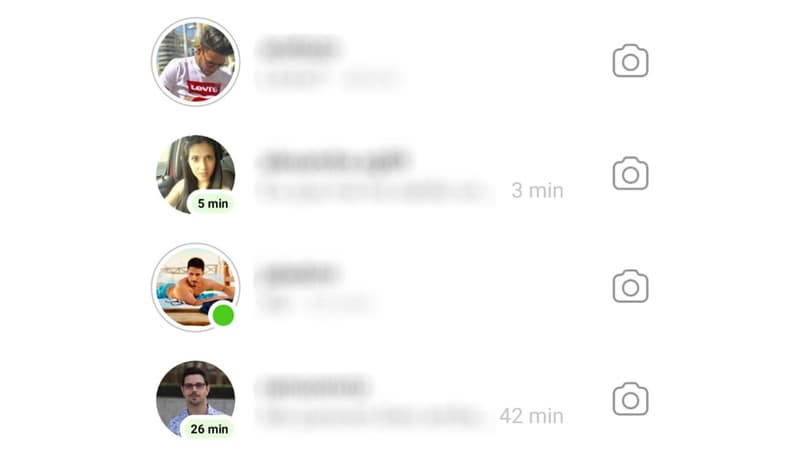
Si desactivo los mensajes de Instagram, ¿puedo recuperar después los chats?
Al desactivar o eliminar mensajes de algunos usuarios desde tu Instagram, es posible recuperarlos al generar una copia de seguridad proporcionada por la misma app. Nosotros te ofrecemos una solución sencilla y detallada para que la apliques en cualquier momento que consideres pertinente.
Para empezar, abre la aplicación en el celular u ordenador, ingresa en tu perfil. Luego ve a la parte de ajustes (parte superior de la pantalla); entra en 'configuración' y después en 'seguridad'. Estando allí, dirígete a datos e historial y más tarde a donde dice 'descargar datos'.
Ya estando en este punto, Instagram pedirá que suministres tu contraseña de la red social y un email a donde recibirás la información detallada no solo de tus mensajes; sino que además otros componente como fotos, reels, contenido guardado y/o publicado, vídeos, likes, solicitudes, comentarios, etc... De esta forma los podrás recuperar con mayor facilidad; esto aplica exactamente igual si lo haces desde un móvil Android o iOS e incluso cualquier Pc.